Nous utilisons quotidiennement des navigateurs Web pour accéder à Internet, mais parfois certains problèmes avec les navigateurs Web peuvent apparaître.
Les utilisateurs de Windows 10 ont signalé un err_connection_reset erreur sur leur PC, et aujourd'hui, nous allons vous montrer comment corriger cette erreur dans les situations suivantes:
- [FIX] err_connection_reset sous Windows 10
- [FIX] err_connection_reset sur YouTube
- [FIX] err_connection_reset sur Apache
- [FIX] err_connection_reset sur WAMP
- [FIX] err_connection_reset sur ISS
Comment réparer Err_connection_reset sur Windows 10?
- Désactivez votre antivirus et votre pare-feu
- Définir l'unité de transmission maximale
- Désactiver la fonction d'accélérateur de réseaux AppEx
- Utiliser la commande netsh
- Désactiver le proxy
- Vider le cache de navigation
- Désactiver l'option de prélecture DNS
- Redémarrez votre routeur et votre PC
- Vérifiez vos autorisations
- Exécutez l'utilitaire de résolution des problèmes de réseau
- Désactiver la fonction de numérisation des connexions cryptées (Kaspersky)
- Désactivez TSL 1.1 dans Chrome
- Déconnectez votre commutateur Ethernet
- Installez la dernière version de Java
- Réparer le registre Windows
Conseil rapide
Avant de passer aux solutions, nous aimerions faire une recommandation chaleureuse qui pourrait s'avérer utile lorsque vous rencontrez des problèmes avec votre navigateur actuel..
A savoir, nous vous conseillons de passer à Opéra navigateur, non seulement pour changer, mais aussi pour bénéficier d'un navigateur plus rapide, plus léger et plus fiable.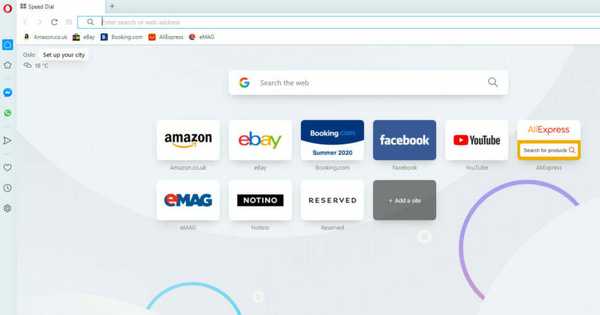
Opera est gratuit à installer et à utiliser, et il est livré avec plusieurs fonctionnalités exclusives, notamment un bloqueur de publicité, des applications de messagerie intégrées, des numéros abrégés personnalisables, des espaces de travail distincts personnalisables, des signets visuels.
Sans parler du VPN intégré gratuit, sans abonnement ni limite de trafic, qui protégera votre identité lors de la navigation.
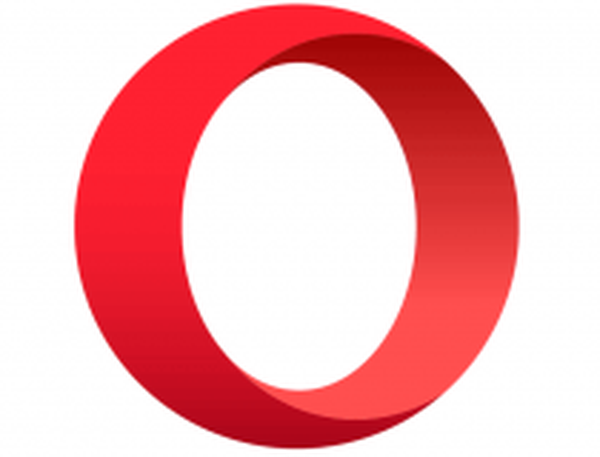
Opéra
Si vous recherchez un navigateur plus rapide, facile à utiliser et plus fiable avec un impact minimal sur votre système d'exploitation, Opera est la réponse. Gratuit Visitez le site Web1. Désactivez votre antivirus et votre pare-feu
Les outils antivirus et pare-feu sont extrêmement utiles si vous souhaitez protéger votre PC contre les utilisateurs malveillants et les logiciels malveillants. Mais parfois, ces applications peuvent interférer avec votre navigateur Web et provoquer erreur de réinitialisation de la connexion erreurs à apparaître.
Une façon de résoudre ce problème consiste à désactiver temporairement votre logiciel antivirus ou votre pare-feu et de vérifier si cela résout le problème..
Cependant, nous vous recommandons d'utiliser un antivirus qui a peu ou pas d'impact sur votre PC, tel que Bitdefender.
Bitdefender est l'un des meilleurs logiciels antivirus en raison de ses performances, de ses fonctionnalités améliorant la sécurité, de sa convivialité et de son support technique sans interruption..
Chaque année, le logiciel obtient les premiers rangs dans tous les tests spécialisés et il est félicité pour l'interface propre et accessible, les taux de détection des derniers logiciels malveillants et le faible nombre de faux positifs par rapport aux autres programmes antivirus. 
Bitdefender
Essayez Bitdefender pour bénéficier d'une protection antimalware nouvelle génération avec le moins d'impact possible sur vos appareils. 29,99 $ / année Visitez le site Web En savoir plusSi, cependant, vous décidez de désactiver complètement l'antivirus, vous pouvez continuer à naviguer en toute sécurité sur Internet avec un outil dédié qui sécurise votre réseau.
Sur cette note, nous vous recommandons d'utiliser un VPN d'accès Internet privé, ou PIA, propriété de Kape Technologies.
L'outil fournit d'excellents services, avec des milliers de serveurs à travers le monde, ce qui signifie essentiellement que vous pouvez apparaître comme surfant de n'importe où dans le monde..

Accès Internet Privé
Gardez votre connexion sécurisée tout en corrigeant l'erreur Err_connection_reset à l'aide de l'accès Internet privé. 2,69 $ / mois. Visitez le site Web2. Définissez l'unité de transmission maximale
- presse Touche Windows + X et choisissez Les connexions de réseau du menu.
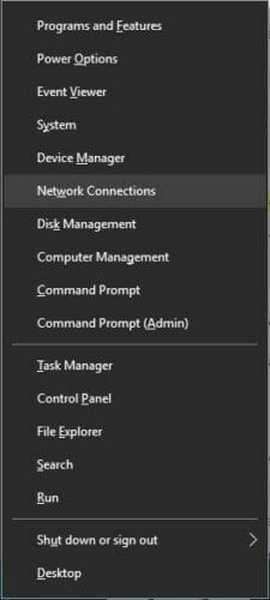
- Localisez votre connexion réseau active et notez son nom.
- presse Touche Windows + X et sélectionnez Invite de commandes (Admin).
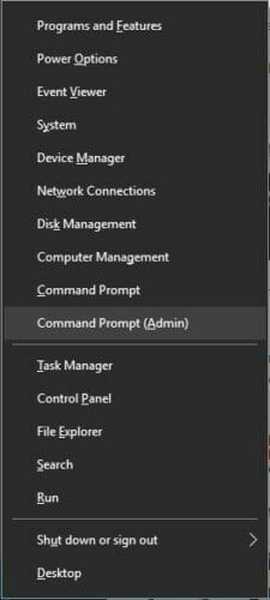
- Entrer netsh interface ipv4 set sous-interface le nom de votre connexion réseau mtu = 1472 store = persistant et appuyez sur Entrer pour l'exécuter.
Après avoir exécuté cette commande, vérifiez si le problème est résolu.
3. Désactivez la fonction d'accélérateur de réseaux AppEx
Les utilisateurs ont signalé que la fonctionnalité AppEx Networks Accelerator provoque err_connection_reset erreur pour les utilisateurs AMD, et selon eux, vous pouvez résoudre ce problème simplement en désactivant cette fonctionnalité.
Pour ce faire, ouvrez Les connexions de réseau fenêtre, cliquez avec le bouton droit sur votre connexion réseau et ouvrez ses propriétés.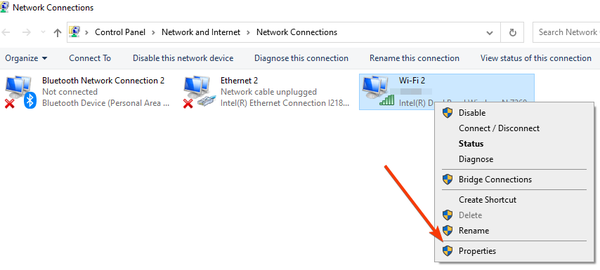
Chercher Accélérateur de réseaux AppEx option et désactivez-la. Si vous ne trouvez pas cette option, assurez-vous de vérifier les options avancées de votre adaptateur réseau afin de désactiver cette fonctionnalité.
4. Utilisez la commande netsh
- Ouvert Invite de commandes comme les administrateurs ont montré ci-dessus.
- Tapez la commande suivante et appuyez sur Entrée:
réinitialisation netsh winsock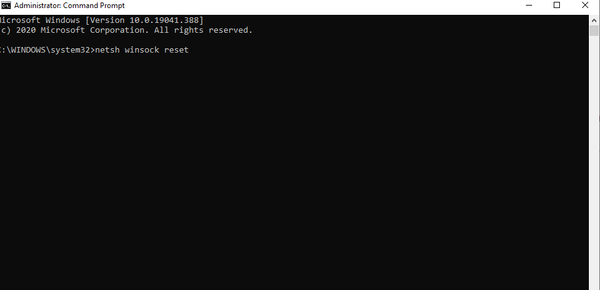
- Une fois la commande exécutée avec succès, fermez Invite de commandes et redémarrez votre PC.
- Après le redémarrage de votre ordinateur, vérifiez si le problème est résolu.
En plus de réinitialisation netsh winsock commande, certains utilisateurs suggèrent également d'exécuter les commandes suivantes:
réinitialisation de l'interface netsh ipv4réinitialisation de l'interface netsh ipv6ipconfig / flushdns
5. Désactiver le proxy
- Type options Internet dans la barre de recherche.
- Aller au Connexions onglet et cliquez Paramètres lan bouton.
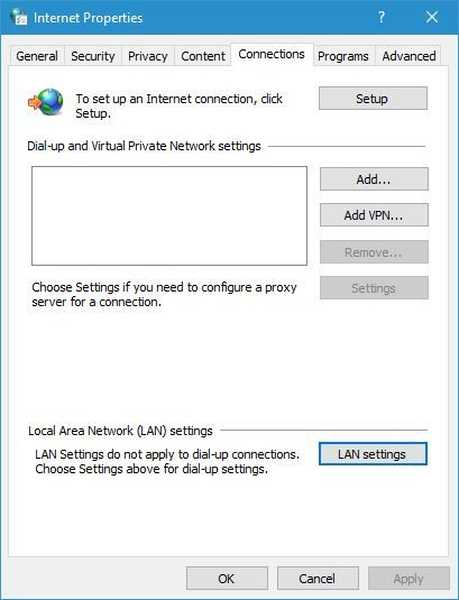
- dans le Procuration désactiver la section Utilisez un serveur proxy pour votre réseau local option. Vous pouvez également désactiver Détecter automatiquement les paramètres option. Cliquez sur D'accord pour enregistrer les modifications.
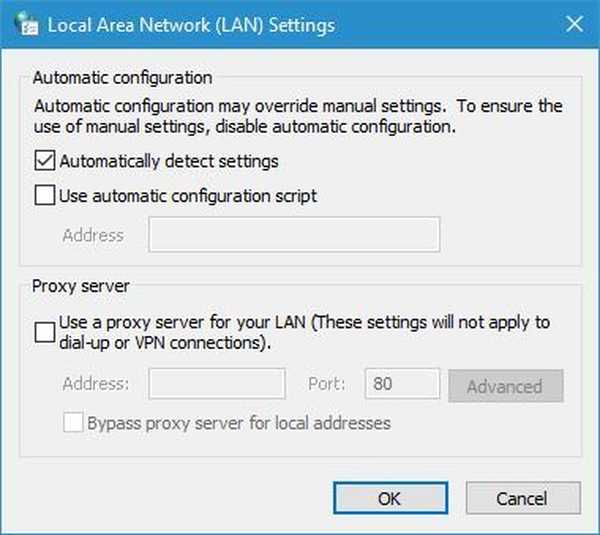
Vous pouvez également désactiver le proxy à l'aide de l'application Paramètres. Pour ce faire, procédez comme suit:
- presse Touche Windows + I pour ouvrir l'application Paramètres.
- Aller à Réseau et Internet section et sélectionnez Procuration languette.
- Désactiver Détecter automatiquement les paramètres et Utilisez un serveur proxy options.
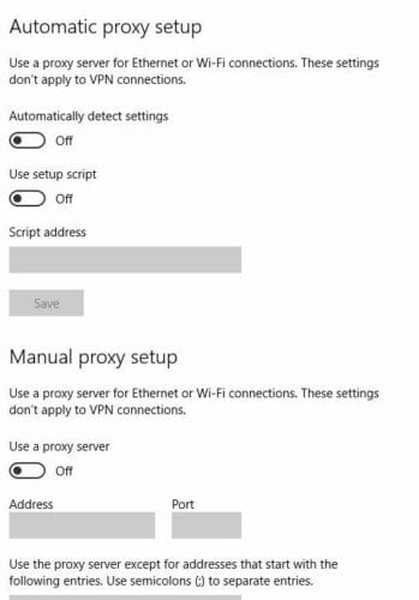
Remarque: Si Paramètres ne s'ouvre pas, suivez les étapes de ce guide pratique pour restaurer l'accès.
Une fois votre proxy désactivé, err_connection_reset l'erreur doit être complètement résolue.
Gardez à l'esprit que l'utilisation d'un proxy est utile si vous souhaitez protéger votre confidentialité en ligne, mais parfois cela peut interférer avec votre navigateur Web et causer err_connection_reseterreur d'apparaître.
6. Effacer le cache de navigation
- appuie sur le Menu bouton dans le coin supérieur droit et choisissez Plus d'outils> Effacer les données de navigation.
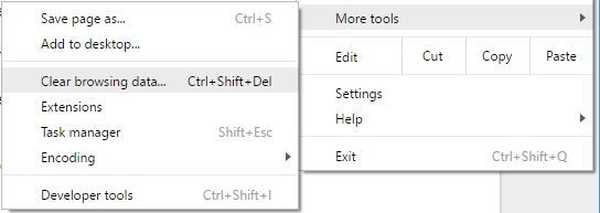
- dans le Effacer les éléments suivants du menu sélectionner le début du temps. Vérifier Cookies et autres données de sites et de plugins, images et fichiers en cache et Données d'applications hébergées.
- Clique le Effacer les données de navigation et attendez que votre navigateur supprime le cache.
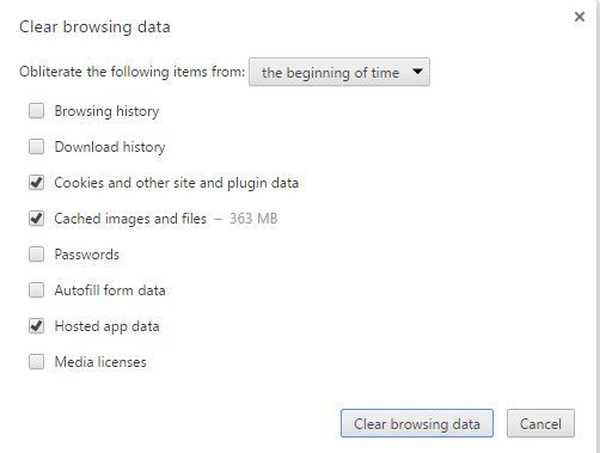
- Une fois le processus terminé, redémarrez votre navigateur et vérifiez si le problème est résolu.
Nous vous avons montré comment vider le cache de navigation dans Google Chrome, mais la procédure devrait être assez similaire dans tous les autres navigateurs Web.
7. Désactiver l'option de prélecture DNS
- Clique le Menu bouton dans votre navigateur et choisissez Réglages.
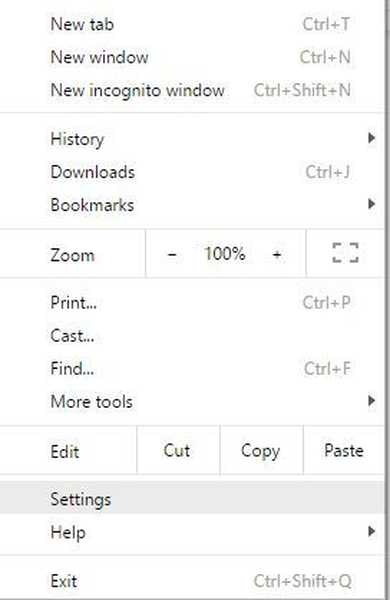
- Faites défiler vers le bas et cliquez sur Afficher les paramètres avancés.
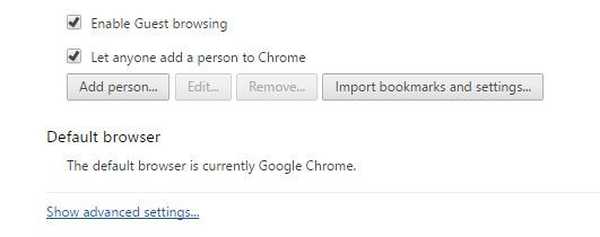
- Localiser Utilisez un service de prédiction pour charger les pages plus rapidement dans le Intimité section et désactivez-le.
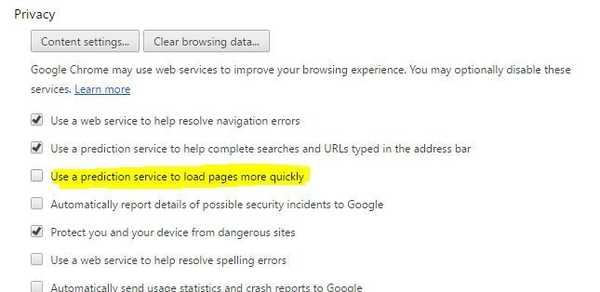
- Après avoir désactivé cette fonctionnalité, redémarrez votre navigateur et vérifiez si le problème est résolu.
8. Redémarrez votre routeur et votre PC

Dans certaines situations, cette erreur peut être causée par votre routeur et l'un des moyens les plus rapides de résoudre ce problème consiste à redémarrer votre routeur. Pour ce faire, appuyez simplement sur le bouton d'alimentation de votre routeur pour l'éteindre.
Attendez quelques secondes et appuyez à nouveau sur le bouton d'alimentation pour allumer votre routeur. Une fois votre routeur redémarré, vérifiez si le problème est résolu. Si le problème persiste, redémarrez votre PC et vérifiez si l'erreur est corrigée.
9. Vérifiez vos autorisations
- Aller à C: Windows dossier, recherchez Temp dossier, faites un clic droit dessus et choisissez Propriétés du menu.
- Aller à Sécurité et cliquez sur le Éditer bouton.
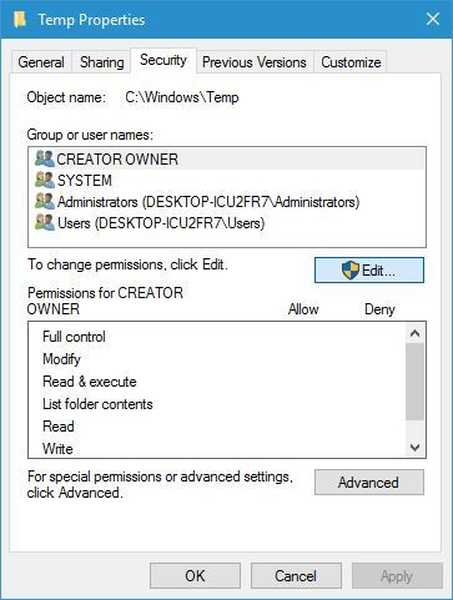
- Cliquez maintenant sur le Ajouter bouton.
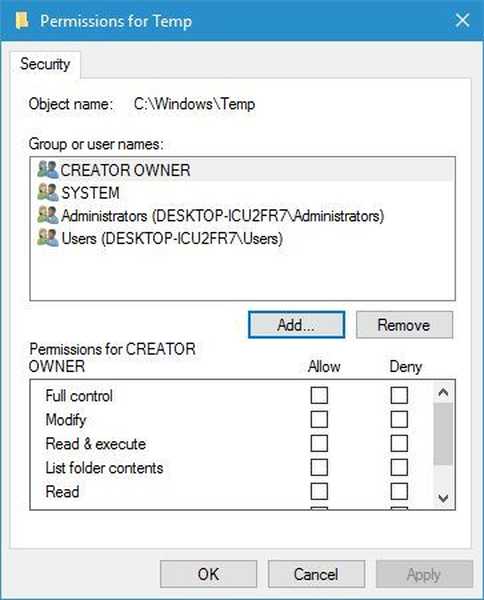
- dans le Entrez les noms des objets à sélectionner champ entrez votre nom d'utilisateur et cliquez sur Vérifier les noms. Si votre nom d'utilisateur est valide, cliquez sur le bouton D'accord bouton.
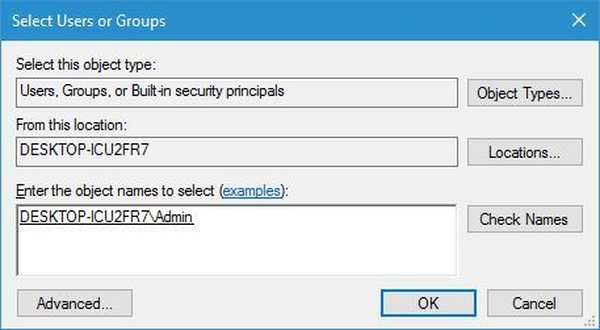
- Votre profil utilisateur va maintenant être ajouté au Noms de groupe ou d'utilisateur section. Sélectionnez votre profil utilisateur dans la liste et cochez Controle total dans le Autoriser colonne. Après cela, cliquez sur Appliquer et D'accord pour enregistrer les modifications.
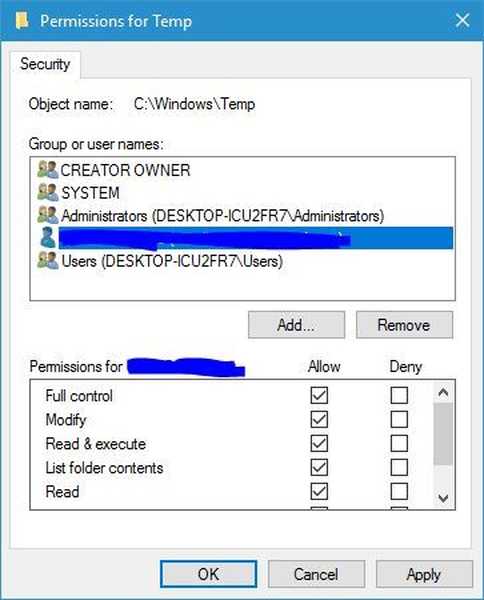
Après avoir modifié vos autorisations, cette erreur devrait être complètement résolue.
10. Exécutez l'utilitaire de résolution des problèmes de réseau
- Ouvert Les connexions de réseau fenêtre.
- Localisez votre connexion réseau, cliquez dessus avec le bouton droit et choisissez Diagnostiquer.
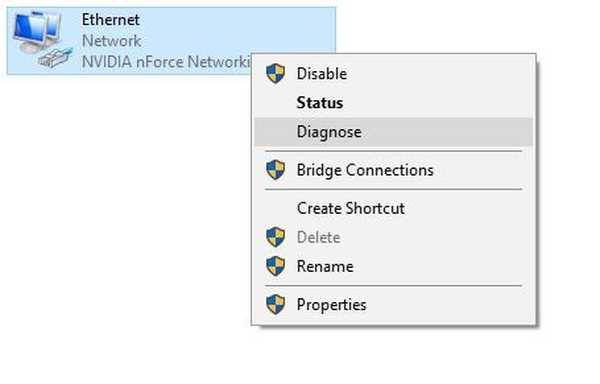
- L'utilitaire de résolution des problèmes analysera maintenant votre connexion réseau et tentera de résoudre le problème.
Les utilisateurs ont signalé que cette erreur était due à Performances du réseau TCP fonctionnalité, mais après avoir exécuté l'utilitaire de résolution des problèmes de réseau, le problème a été complètement résolu.
11. Désactiver la fonction de numérisation des connexions cryptées (Kaspersky)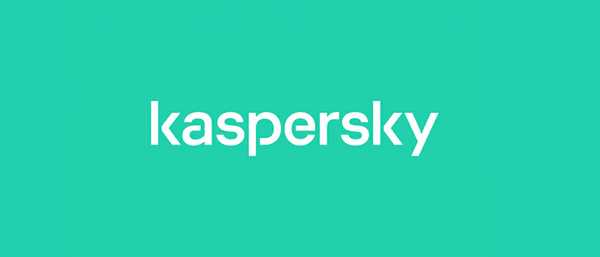
- Ouvert Kaspersky Internet Security.
- Aller vers Paramètres> Paramètres avancés> Réseau.
- Localiser et désactiver Analyser les connexions cryptées fonctionnalité.
Seuls les utilisateurs de Kaspersky Internet Security ont mentionné cette solution. Mais même si vous n'utilisez pas Kaspersky, assurez-vous de vérifier si votre logiciel antivirus dispose de cette fonctionnalité et désactivez-la.
12. Désactivez TSL 1.1 dans Chrome
- Fermer complètement Chrome.
- Localisez le raccourci Chrome, cliquez dessus avec le bouton droit de la souris et choisissez Propriétés.
- Aller au Raccourci onglet et ajouter -ssl-version-max = tls1 dans le Cible champ, juste après les guillemets.
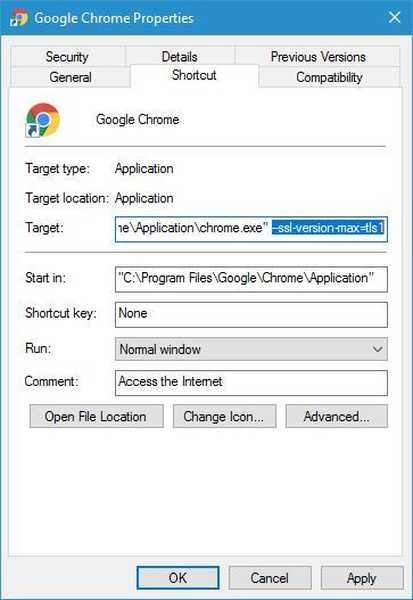
- Cliquez sur Appliquer et D'accord pour enregistrer les modifications.
- Redémarrez Chrome et vérifiez si le problème est résolu.
13. Déconnectez votre commutateur Ethernet
Parfois, votre équipement réseau tel qu'un commutateur Ethernet peut provoquer cette erreur et bien d'autres.
Pour résoudre ce problème, les utilisateurs suggèrent de supprimer votre commutateur Ethernet et de vérifier si cela résout le problème.
Si votre commutateur Ethernet est le problème, vous voudrez peut-être vérifier s'il est défectueux et le remplacer.
14. Installez la dernière version de Java
Peu d'utilisateurs ont signalé avoir corrigé le err_connection_reset erreur simplement en installant la dernière version de Java.
On ne sait pas comment Java peut causer ce problème, mais si Java est installé, assurez-vous de le mettre à jour avec la dernière version et vérifiez si cela résout votre problème.
15. Correction du registre Windows
Si Err_connection reset Une erreur apparaît, ou une erreur de connexion similaire, cela peut résulter d'un registre Windows corrompu. Par conséquent, vous devez réparer votre registre Windows.
Vous pouvez le faire en installant l'un des nombreux outils conçus à cet effet, tels que les nettoyeurs de registre.
Vous recherchez le meilleur nettoyeur de registre? Voir nos recommandations
Comment réparer Err_connection_reset sur Youtube?
1. Désactivez vos extensions
- appuie sur le Menu bouton dans votre navigateur et choisissez Plus d'outils> Extensions.
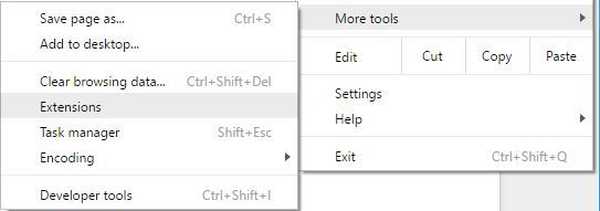
- Localisez les extensions inutiles et décochez la case Activée case à cocher à côté du nom de l'extension.
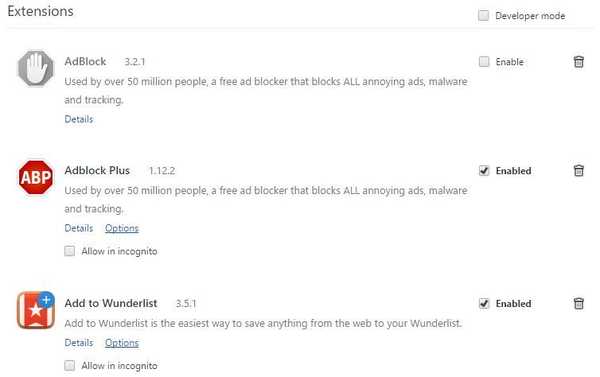
- Après avoir désactivé toutes les extensions inutiles, redémarrer le navigateur et vérifiez si le problème est résolu.
- Si le problème n'est pas résolu, désactivez toutes les extensions et redémarrez le navigateur.
Pour cet exemple, nous avons utilisé Chrome, mais le processus est similaire quel que soit le navigateur que vous utilisez.
Si la désactivation des extensions résout le problème, vous devriez essayer de les activer une par une jusqu'à ce que vous trouviez celle qui cause ce problème.
Les utilisateurs ont signalé que l'extension Google Mail Checker était à l'origine du problème pour eux, mais gardez à l'esprit que presque toutes les extensions peuvent provoquer ce problème..
2. Remplacez votre routeur
Err_connection_reset Une erreur peut apparaître à cause de votre routeur, surtout s'il devient défectueux. Peu d'utilisateurs ont signalé avoir résolu ce problème simplement en remplaçant leur routeur, vous voudrez peut-être envisager cela.
Comment réparer Err_connection_reset sur Apache?
1. Modifiez le fichier de configuration php.ini

Si vous êtes un développeur Web, Apache est probablement installé sur votre PC. Cette erreur peut apparaître lors de l'utilisation d'Apache, mais vous pouvez facilement la corriger en modifiant le php.ini fichier.
Ouvrez simplement le php.ini déposer et modifier use_only_cookies de 0 à 1. Enregistrez les modifications et vérifiez si le problème est résolu. Les utilisateurs suggèrent également de définir use_strict_mode à 1 dans votre fichier php.ini, vous voudrez peut-être l'essayer également.
2. Remplacez le fichier .dll
Selon les utilisateurs, vous pouvez résoudre ce problème simplement en remplaçant C: /bin/libMySQL.dll avec C: /PHP/libmysql.dllAprès cela, le problème devrait être résolu.
Comment réparer Err_connection_reset sur WAMP?
1. Désactivez mod_socket
Les utilisateurs ont signalé que vous pouvez facilement résoudre ce problème en désactivant simplement mod_socket dans WAMP.
Après cela, votre serveur WAMP devrait commencer à fonctionner sans aucun problème et l'erreur sera résolue.
2. Modifiez le fichier hosts
- presse Touche Windows + S, entrer bloc-notes, clic-droit Bloc-notes dans la liste des résultats et choisissez Courir comme administrateur.
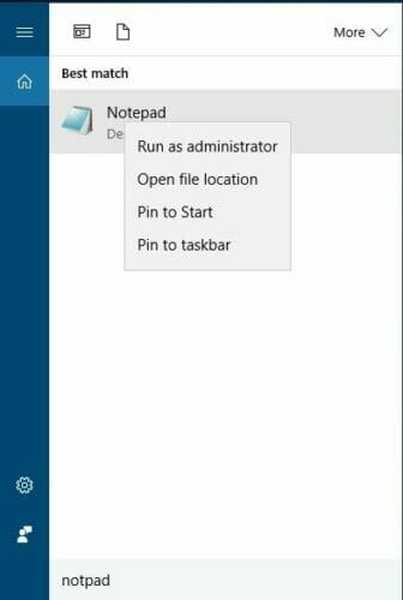
- Quand Bloc-notes ouvre, choisissez Fichier> Ouvrir.
- Accédez au dossier suivant:
C: / Windows / System32 / pilotes / etc - Dans le coin inférieur droit, changez Documents texte (* .txt) à Tous les fichiers et sélectionnez hôtes fichier.
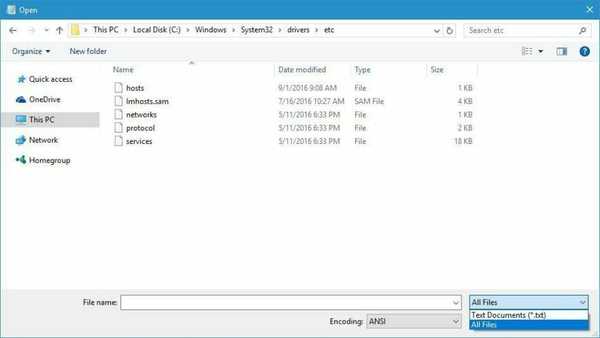
- Lorsque le fichier d'hôtes s'ouvre, recherchez # 127.0.0.1 localhost ligne et supprimez le #.

- Une fois que vous avez terminé, enregistrez les modifications et vérifiez si le problème est résolu.
Comment réparer Err_connection_reset sur ISS
Réparer l'installation d'ISS Express
- Ouvert Panneau de configuration.
- Cliquez sur Désinstaller un programme option.

- Sélectionner ISS Express. Choisir la réparation option du menu.
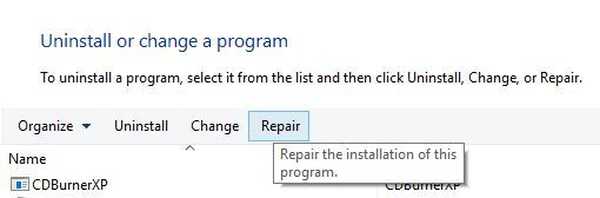
- Suivez les instructions pour terminer le processus de réparation.
Une fois le processus de réparation terminé, cette erreur doit être résolue.
Comme on le voit, le Err_connection_reset Une erreur peut interférer avec votre expérience de navigation et vous empêcher d'exécuter un serveur local. J'espère que vous avez réussi à résoudre ce problème en utilisant l'une de nos solutions.
Si vous avez une autre suggestion utile sur ce sujet, partagez-la avec nous dans les commentaires.
Note de l'éditeur: Cet article a été initialement publié en octobre 2016 et a été mis à jour et remanié en août 2020 pour plus de fraîcheur, d'exactitude et d'exhaustivité.
- apache
- Erreurs de navigateur
- Erreurs Google Chrome
- Youtube
 Friendoffriends
Friendoffriends



